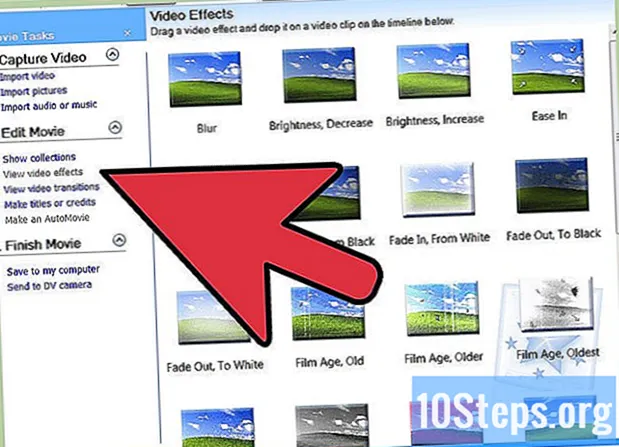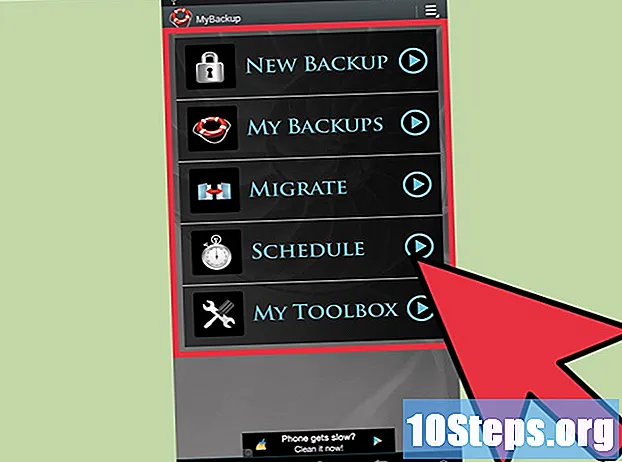
Indhold
Sikkerhedskopiering af din Samsung Galaxy er den ideelle måde at bevare vigtige data i tilfælde af, at din smartphone går tabt eller bliver stjålet eller oplever tekniske problemer. For at gøre dette kan du bruge Samsung Kies eller gemme filerne på en computer, Google-server eller andre cloud-lagringstjenester.
Steps
Metode 1 af 4: Med Samsung Kies
Besøg det officielle Saumsung Kies-websted på linket http://www.samsung.com/en/support/usefulsoftware/KIES/.

Download Samsung Kies til din computer.
Følg instruktionerne på skærmen for at installere Samsung Kies på din computer.

Tilslut Samsung Galaxy Ace til computeren med et USB-kabel. Kies registrerer det automatisk og viser enhedsoplysninger.
Klik på fanen "Sikkerhedskopiering / gendannelse" øverst på Kies.

Kontroller hver kategori af filer, du vil inkludere i sikkerhedskopien: kontakter, tekstbeskeder, opkaldsinformation osv.
Klik på "Opret sikkerhedskopi" i øverste højre hjørne af fanen "Opret sikkerhedskopi / gendannelse". Kies starter backupprocessen.
Klik på "Komplet", når Samsung Kies afslutter sikkerhedskopien. For at gendanne data til Galaxy skal du gå tilbage til fanen "Backup / Restore" i Kies.
Metode 2 af 4: Brug af computeren
Tilslut Samsung Galaxy til computeren med et USB-kabel. Enheden vises som et eksternt drev i Explorer.
- På Mac OS X finder Finder muligvis ikke automatisk Galaxy. For at få adgang til smartphone-filer ved hjælp af dette operativsystem skal du downloade applikationen Android File Transfer på https://www.android.com/filetransfer/.
Klik på enhedsnavnet i venstre bjælke i Explorer eller Android File Transfer.
Vælg og træk hver mappe og fil, du vil inkludere i din Android-sikkerhedskopi til skrivebordet.
Metode 3 af 4: Med Google
Klik på "Indstillinger" og derefter "Google" under afsnittet Konti.
Klik på den Google-konto, hvis indhold du vil tage backup af.
Kontroller hver kategori af filer, du vil inkludere i sikkerhedskopien af Google-servere: kalender, kontakter, applikationsdata, fotos osv.
Klik på "Synkroniser nu". Google sikkerhedskopierer valgte filer til skyen.
Klik på pilen for at vende tilbage til indstillingsmenuen.
Klik på "Sikkerhedskopiering og gendannelse".
Kontroller indstillingerne "Sikkerhedskopier data" og "Automatisk gendannelse". Google opretter sikkerhedskopier af alle Samsung Galaxy-filer og om nødvendigt gendanner data på enheden automatisk.
Metode 4 af 4: Med Cloud Backup-applikationer
Åbn Play Store på Samsung Galaxy.
Skriv "backup" i søgefeltet øverst i sessionen. Du vil se en liste over resultater med adskillige backup-applikationer.
Download og installer det ønskede program på Galaxy. Her er nogle interessante og effektive eksempler: MyBackup Pro (udviklet af Rerware LLC), Helium (udviklet af ClockworkMod) og Titanium Backup (udviklet af Titanium Track).
Følg instruktionerne på skærmen for at sikkerhedskopiere dataene med det valgte program.